Як виправити Internet Explorer для Windows, який не відповідає
Автор:
Roger Morrison
Дата Створення:
27 Вересень 2021
Дата Оновлення:
1 Липня 2024
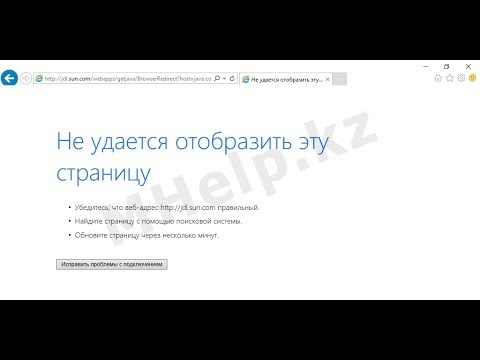
Зміст
Ця стаття була написана у співпраці наших редакторів та кваліфікованих дослідників, щоб гарантувати точність та повноту вмісту.Команда управління контентом уважно вивчає роботу редакційної групи, щоб переконатися, що кожен елемент відповідає нашим високим стандартам якості.
Чи постійно виходить з ладу Internet Explorer? Internet Explorer відносно сприйнятливий до збоїв, і існує кілька проблем, які можуть викликати у вас проблеми. Дивіться крок 1 нижче, щоб ознайомитись із усім, що ви можете зробити для діагностики та відновлення установки Internet Explorer.
етапи
-

Переконайтеся, що ви встановили всі доступні оновлення Internet Explorer після їх виходу. Багато оновлень Internet Explorer орієнтуються на стабільність та безпеку, які можуть вирішити будь-які проблеми. Internet Explorer оновлюється через програму Windows Update. Докладнішу інформацію про встановлення останніх оновлень для Windows та Internet Explorer див. У цій статті. -

Запустити антивірусне сканування. Зловмисне програмне забезпечення та інші викрадачі браузерів - одна з головних причин помилок Internet Explorer. Проведення регулярних сканувань на зловмисне програмне забезпечення є частиною гарного режиму обслуговування та може уникнути багатьох проблем. Одні з найкращих програм антимадерного забезпечення - MalwareBytes, Spybot Search & Destroy та AdwCleaner.- Запустіть сканування декількома різними антимальними програмами, оскільки не всі ці програми виявлять однакові елементи.
-

Постійно оновлюйте свою антивірусну програму. Віруси можуть спричинити зупинку вашого браузера, тому у вас завжди повинна працювати антивірусна програма у фоновому режимі. Відкрийте інтерфейс адміністрування антивірусної програми та переконайтесь, що визначення вірусів актуальні. Також запустіть сканування вірусів, щоб переконатися, що вірус не є причиною проблеми.- Якщо у вас немає встановленого дайвірусу, ознайомтеся з цією статтею, щоб дізнатися більше про те, як його встановити.
-

Видаліть тимчасові інтернет-файли. Пошкоджені тимчасові файли можуть спричинити проблеми, коли ваш браузер намагається завантажити їх. Видалення тимчасових файлів також звільнить місце на вашому жорсткому диску і, в цілому, може покращити продуктивність браузера.- Щоб видалити тимчасові інтернет-файли без відкриття Internet Explorer, спочатку відкрийте Панель управління. Це можна знайти в меню «Пуск» або натискаючи ⊞ Виграй+X якщо ви використовуєте Windows 8.
- Відкрийте категорію Мережа та Інтернет і виберіть Параметри Інтернету.
- Натисніть кнопку Видалити ... на вкладці загальний.
- Поставте прапорець Тимчасові файли та веб-сайти.
- Натисніть кнопку Видалити, щоб видалити файли.
- Використовуйте CCleaner, щоб позбутися стійких файлів, які можуть викликати проблеми. CCleaner набагато повніше, ніж очисний інструмент, що надається Windows (очищення диска).
-

Видаліть непотрібні розширення. Internet Explorer можна доповнити додатками та панелями інструментів, але іноді вони призводять до того, що програма стає нестабільною або сповільнюється. Якщо у вас встановлено занадто багато розширень або нестабільних розширень, вони можуть стати причиною збою Internet Explorer. Спробуйте вимкнути додатки по черзі, поки Internet Explorer не запуститься знову або не відключіть їх відразу.- Натисніть на значок шестірні або на меню інструменти і виберіть Керуйте додатками.
- У лівій частині нового вікна ви можете вибрати типи доповнень, якими потрібно керувати. Розділ Панелі інструментів і розширення ймовірно, буде більшість доданих вами розширень.
- Шукайте розширення, які ви більше не розпізнаєте та не використовуєте. Виберіть розширення та натисніть кнопку "Відключити" внизу вікна, щоб вимкнути розширення.
- Шукайте надбудову, встановлену в той самий час, коли Internet Explorer почав створювати проблеми. Цей може бути винуватцем.
- Зауважте, що деякі розширення встановлені за замовчуванням Microsoft та такими компаніями, як Oracle (Java).
-

Скиньте модем / роутер. Іноді повільні з’єднання можуть спричинити збій Internet Explorer. Відключіть його від штестдесяти секунд, а потім знову підключіть його до скидання, іноді працює, щоб допомогти відновити нову IP-адресу для роботи. -

Скиньте веб-переглядач. Якщо вимкнути додатки, запустити сканування вірусів та видалити тимчасові файли, все ще не працює для усунення проблеми, останньою інстанцією перед перевстановленням є скидання Internet Explorer. Відновлення браузера до тих налаштувань, які він був встановлений під час його першого встановлення на ПК, найчастіше виправить ці проблеми. Однак ви втратите свою історію, вибране та будь-які інші внесені вами зміни, тому не забудьте спершу створити резервну копію своїх файлів.- Ви можете скинути Internet Explorer із браузера або з розділу Параметри Інтернету Панель управління. В Internet Explorer натисніть на значок шестірні або на меню інструменти і виберіть Параметри Інтернету.
- Натисніть на вкладку передовий.
- Клацніть кнопку Скидання .... Вам буде запропоновано підтвердити, що ви хочете скинути. Переконайтеся, що встановлено для видалення ваших особистих налаштувань, оскільки це може спричинити проблему.
-

Перевстановіть Internet Explorer. Якщо нічого іншого не працює, ви можете спробувати перевстановити Internet Explorer. Це може відновити програму, якщо вона була пошкоджена. Ви можете завантажити інсталяційний файл Internet Explorer з веб-сайту Microsoft. Запустіть файл та дотримуйтесь підказок на екрані, щоб перевстановити браузер.- Користувачі Windows 7 повинні завантажити Internet Explorer 11.
- Користувачі Windows Vista повинні завантажити Internet Explorer 9.
- Користувачі Windows XP повинні завантажити Internet Explorer 8.
- Користувачі Windows 8 не можуть перевстановити Internet Explorer, оскільки він інтегрований з Windows. Натомість її потрібно буде зняти з експлуатації та знову активувати. Вимкніть його у вікні Програми та функції з панелі управління. вибрати Увімкнення або вимкнення функцій Windows у меню ліворуч зніміть прапорець Internet Explorer 11. Перезавантажте комп'ютер та виконайте ту саму процедуру, щоб перезапустити його.

